KeyPad Plus draadloos aanraaktoetsenbord voor het beheren van het Ajax-beveiligingssysteem

KeyPad Plus is een draadloos aanraaktoetsenbord voor het beheren van het Ajax-beveiligingssysteem met gecodeerde contactloze kaarten en sleutelhangers. Ontworpen voor installatie binnenshuis. Ondersteunt "stil alarm" bij het invoeren van de dwangcode. Beheert beveiligingsmodi met behulp van wachtwoorden en kaarten of sleutelhangers. Geeft de huidige beveiligingsmodus aan met een LED-lampje. Het toetsenbord werkt als onderdeel van het Ajax-beveiligingssysteem door verbinding te maken via het beveiligde radiocommunicatieprotocol van de juwelier met de hub. Het communicatiebereik zonder obstakels is maximaal 1700 meter. De vooraf geïnstalleerde levensduur van de batterij is tot 4.5 jaar.
KeyPad Plus toetsenbord kopen
Functionele elementen
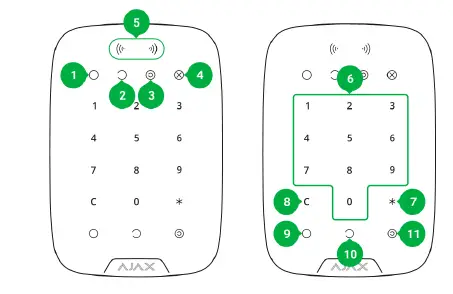
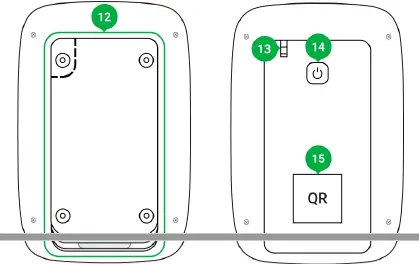
- Ingeschakelde indicator
- Uitgeschakelde indicator
- Nachtmodusindicator
- Storingsindicator
- Slagen voor/Tag Lezer
- Numerieke aanraakknop
- Functieknop
- Resetknop
- Armknop
- Uitschakelknop
- Nachtmodusknop
- SmartBracket-montageplaat (om de plaat te verwijderen, schuift u deze naar beneden)
Scheur het geperforeerde deel van de houder niet af. Het is nodig voor het bedienen van de tampin geval van een poging om het toetsenbord te demonteren. - Tamper-knop
- Aan/uit-knop
- QR-code toetsenbord
Werkingsprincipe

KeyPad Plus activeert en deactiveert de beveiliging van de hele faciliteit of afzonderlijke groepen en maakt het activeren van de nachtmodus mogelijk. U kunt de beveiligingsmodi met KeyPad Plus bedienen met:
- Wachtwoorden. Het bediendeel ondersteunt algemene en persoonlijke wachtwoorden, evenals inschakelen zonder een wachtwoord in te voeren.
- Kaarten of sleutelhangers. U kunt verbinding maken Tag sleutelhangers en paskaarten aan het systeem. Om gebruikers snel en veilig te identificeren, maakt KeyPad Plus gebruik van de DESFire®-technologie. DESFire® is gebaseerd op de internationale norm ISO 14443 en combineert 128-bits codering en kopieerbeveiliging.
Voordat u een wachtwoord invoert of Tag/Pass, moet u de KeyPad Plus activeren (“wakker worden”) door uw hand van boven naar beneden over het aanraakscherm te schuiven. Wanneer deze is geactiveerd, is de achtergrondverlichting van de knoppen ingeschakeld en piept het toetsenbord.
Het KeyPad Plus is uitgerust met LED-indicatoren die de huidige beveiligingsmodus en toetsenbordstoringen (indien aanwezig) weergeven. De beveiligingsstatus wordt alleen weergegeven als het toetsenbord actief is (de achtergrondverlichting van het apparaat is aan).

U kunt de KeyPad Plus gebruiken zonder sfeerverlichting omdat het toetsenbord een achtergrondverlichting heeft. Het indrukken van de knoppen gaat gepaard met een geluidssignaal. De helderheid van de achtergrondverlichting en het toetsenbordvolume zijn instelbaar in de instellingen. Als u het toetsenbord gedurende 4 seconden niet aanraakt, vermindert KeyPad Plus de helderheid van de achtergrondverlichting en 8 seconden later gaat het in de energiebesparende modus en wordt het scherm uitgeschakeld. Als de batterijen leeg zijn, wordt de achtergrondverlichting op het minimumniveau ingeschakeld, ongeacht de instellingen.
KeyPad Plus heeft een functieknop die in 3 modi werkt:
- Uit — de knop is uitgeschakeld en er gebeurt niets nadat erop is gedrukt.
- Alarm — nadat de functieknop is ingedrukt, stuurt het systeem een alarm naar de meldkamer van het beveiligingsbedrijf en alle gebruikers.
- Onderling verbonden brandalarm dempen — nadat de functieknop is ingedrukt, dempt het systeem het brandalarm van de FireProtect/FireProtect Plus-detectoren. Alleen beschikbaar als een Interconnected FireProtect Alarm is ingeschakeld (Hub → Instellingen → Service → Instellingen branddetectoren)
Dwangcode:
KeyPad Plus ondersteunt dwangcode. Hiermee kunt u alarmdeactivering simuleren.
maar het beveiligingsbedrijf en andere gebruikers van het beveiligingssysteem worden gewaarschuwd voor het incident.
Meer informatie
Twee-stage bewapenen
KeyPad Plus kan deelnemen aan two-stage inschakelen, maar kan niet worden gebruikt als een tweede-stage apparaat. de twee-stage inschakelproces met behulp van Tag of Pass is vergelijkbaar met inschakelen met een persoonlijk of algemeen wachtwoord op het toetsenbord.
Meer informatie
Gebeurtenisoverdracht naar het meldpunt
Het Ajax-beveiligingssysteem kan verbinding maken met het CMS en gebeurtenissen en alarmen verzenden naar de meldkamer van het beveiligingsbedrijf in Sur-Gard (ContactID), SIA DC-09 en andere eigen protocolindelingen. Een volledige lijst met ondersteunde protocollen is hier beschikbaar. De apparaat-ID en het nummer van de lus (zone) zijn te vinden in de statussen.
Verbinding
KeyPad Plus is niet compatibel met Hub, beveiligingscentrales van derden en ocBridge Plus- en uartBridge-integratiemodules.
Voordat u met de verbinding begint
- Installeer de Ajax-app en een account. Voeg een hub toe en maak minimaal één ruimte
- Zorg ervoor dat de hub is ingeschakeld en internettoegang heeft (via Ethernet-kabel, Wi-Fi en/of mobiel netwerk). Dit kan worden gedaan door de Ajax-app te openen of door naar het hub-logo op de voorplaat te kijken - het licht wit of groen op als de hub is verbonden met het netwerk.
- Zorg ervoor dat de hub niet in de gewapende modus staat en geen updates start door de status ervan in de app te controleren.
Alleen een gebruiker of PRO met volledige beheerdersrechten kan een apparaat aan de hub toevoegen.
KeyPad Plus aansluiten
- Open de Ajax-app. Als uw account toegang heeft tot meerdere hubs, selecteert u degene waarmee u KeyPad Plus wilt verbinden.
- Ga naar het menu Apparaten en klik op Apparaat toevoegen.
- Geef het toetsenbord een naam, scan of voer de QR-code in (op de verpakking en onder de SmartBracket-montage) en selecteer een kamer.
- Klik op Toevoegen; het aftellen begint.
- Schakel het toetsenbord in door de aan/uit-knop 3 seconden ingedrukt te houden. Eenmaal verbonden, zal KeyPad Plus verschijnen in de lijst met hub-apparaten in de app. Om verbinding te maken, plaatst u het bediendeel in dezelfde beveiligde faciliteit als het systeem (binnen het dekkingsgebied van het hub-radionetwerkbereik). Als de verbinding mislukt, probeert u het over 10 seconden opnieuw.
Het toetsenbord werkt maar met één hub. Wanneer het apparaat is aangesloten op een nieuwe hub, stopt het met het verzenden van opdrachten naar de oude hub. Eenmaal toegevoegd aan een nieuwe hub, wordt KeyPad Plus niet verwijderd uit de apparatenlijst van de oude hub. Dit moet handmatig worden gedaan via de Ajax-app. KeyPad Plus wordt automatisch uitgeschakeld 6 seconden nadat het is ingeschakeld als het toetsenbord geen verbinding kan maken met de hub. Daarom hoeft u het apparaat niet uit te schakelen om de verbinding opnieuw te proberen.
Het bijwerken van de statussen van apparaten in de lijst is afhankelijk van de juwelierinstellingen; de standaardwaarde is 36 seconden.
Iconen
De pictogrammen vertegenwoordigen enkele KeyPad Plus-statussen. Je kunt ze zien op het tabblad Apparaten in de Ajax-app.
| Icon | Waarde |
|
|
Signaalsterkte juwelier — Toont de signaalsterkte tussen de hub of bereik verlengstuk en Toetsenbord Plus |
| Laadniveau van de batterij van KeyPad Plus | |
| KeyPad Plus werkt via een ReX-radiosignaalbereikvergroter | |
|
|
Bodystatusmeldingen van KeyPad Plus zijn tijdelijk uitgeschakeld |
|
|
KeyPad Plus is tijdelijk gedeactiveerd Meer informatie |
| Slagen voor/Tag lezing is ingeschakeld in de KeyPad Plus-instellingen | |
| Slagen voor/Tag lezing is uitgeschakeld in de KeyPad Plus-instellingen |
Staten
De statussen bevatten informatie over het apparaat en zijn bedrijfsparameters. De statussen van KeyPad Plus vind je in de Ajax app:
- Ga naar het tabblad Apparaten.
- Selecteer KeyPad Plus in de lijst.
| Parameter | Waarde |
| Storing | Door op te drukken wordt de storingslijst KeyPad Plus geopend. Het veld wordt alleen weergegeven als er een storing is gedetecteerd |
| Temperatuur | Toetsenbord temperatuur. Het wordt gemeten op de processor en verandert geleidelijk. Aanvaardbare fout tussen de waarde in de app en de kamertemperatuur: 2–4°C |
| Signaalsterkte juwelier | Signaalsterkte van juwelier tussen de hub (of ReX range extender) en het toetsenbord. Aanbevolen waarden — 2-3 bar |
|
Verbinding |
Verbindingsstatus tussen de hub of range extender en het toetsenbord: Online — het toetsenbord is online Offline — geen verbinding met het toetsenbord |
| Batterijlading | Het laadniveau van de batterij van het apparaat. Er zijn twee statussen beschikbaar: OEK Batterij bijna leeg Als de batterijen leeg zijn, krijgen de Ajax-apps en het beveiligingsbedrijf passende meldingen. Na het verzenden van een melding dat de batterij bijna leeg is, kan het toetsenbord tot 2 maanden werken Hoe de batterijlading wordt weergegeven in Ajax-apps |
| Deksel | De status van het apparaat tampeh, die reageert op het losraken van of schade aan het lichaam: Geopend Gesloten Wat is er bijamper |
| Werkt via *naam van de range extender* | Toont de status van het gebruik van de ReX range extender. Het veld wordt niet weergegeven als het toetsenbord rechtstreeks met de hub werkt |
| Slagen voor/Tag Lezing | Wordt weergegeven als kaart- en keyfob-lezer is ingeschakeld |
| Gemakkelijke wijziging van de ingeschakelde modus/toegewezen groep eenvoudig beheer | Geeft aan of de beveiligingsmodus kan worden omgeschakeld met Pass of Tag en zonder bevestiging door de bedieningsknoppen , , |
| Tijdelijke deactivering | Toont de status van het apparaat: Nee — het apparaat werkt normaal en verzendt alle gebeurtenissen Alleen deksel — de hubbeheerder heeft meldingen over het openen van de body uitgeschakeld Geheel — de hubbeheerder heeft het toetsenbord volledig van het systeem uitgesloten. Het apparaat voert geen systeemopdrachten uit en meldt geen alarmen of andere gebeurtenissen Meer informatie |
| Bedrijfsprogramma | KeyPad Plus-firmwareversie |
| ID | Apparaat-ID |
| Apparaat nr. | Nummer van de apparaatlus (zone) |
Instellingen
KeyPad Plus is geconfigureerd in de Ajax-app:
- Ga naar het tabblad Apparaten.
- Selecteer KeyPad Plus in de lijst.
- Ga naar Instellingen door op het tandwielpictogram te klikken.
Om de instellingen na de wijziging toe te passen, klikt u op de knop Terug
| Parameter | Waarde |
| Eerste veld | Toestelnaam. Weergegeven in de lijst met hub-apparaten, sms-tekst en meldingen in de gebeurtenisfeed. Om de apparaatnaam te wijzigen, klikt u op het potloodpictogram . De naam kan maximaal 12 Cyrillische tekens of maximaal 24 Latijnse tekens bevatten |
|
Kamer |
Selecteren van de virtuele ruimte waaraan KeyPad Plus is toegewezen. De naam van de kamer wordt weergegeven in de tekst van sms en meldingen in de gebeurtenisfeed |
| Groepsbeheer | De beveiligingsgroep selecteren die door het apparaat wordt beheerd. U kunt alle groepen selecteren of slechts één. De veld is weergegeven wanneer de Groep modus is ingeschakeld |
| Toegangsinstellingen | De methode van in-/uitschakelen selecteren: Alleen toetsenbordcode Alleen gebruikerscode Toetsenbord en gebruikerswachtwoord |
|
Toetsenbordcode |
Selectie van een gemeenschappelijk wachtwoord voor beveiligingscontrole. Bevat 4 tot 6 cijfers |
| Dwangcode: | Een algemene dwangcode selecteren voor stil alarm. Bevat 4 tot 6 cijfers |
| Meer informatie | |
| Slagen voor/Tag Opnieuw instellen | Hiermee kunnen alle hubs worden verwijderd die zijn gekoppeld aan Tag of Pass uit apparaatgeheugen Meer informatie |
| Tijdelijke deactivering | Hiermee kan de gebruiker het apparaat uitschakelen zonder het uit het systeem te verwijderen. Er zijn twee opties beschikbaar: Volledig - het apparaat voert geen systeemopdrachten uit of neemt niet deel aan automatiseringsscenario's, en het systeem negeert apparaatalarmen en andere meldingen Alleen deksel — het systeem negeert alleen meldingen over het activeren van het apparaat tamper-knop Meer informatie over tijdelijke deactivering van apparaten |
|
Gebruiksaanwijzing |
Opent de KeyPad Plus-gebruikershandleiding in de Ajax-app |
|
Apparaat loskoppelen |
Koppelt KeyPad Plus los van de hub en verwijdert de instellingen |
In- en uitloopvertragingen worden ingesteld in de corresponderende detectorinstellingen, niet in de toetsenbordinstellingen.
Meer informatie over vertragingen bij in- en uitstappen
Een persoonlijk wachtwoord toevoegen
Zowel algemene als persoonlijke gebruikerswachtwoorden kunnen worden ingesteld voor het toetsenbord. Voor alle Ajax-toetsenborden die op de faciliteit zijn geïnstalleerd, geldt een persoonlijk wachtwoord. Een gemeenschappelijk wachtwoord wordt voor elk bediendeel afzonderlijk ingesteld en kan verschillend of hetzelfde zijn als de wachtwoorden van andere bediendelen.
Een persoonlijk wachtwoord instellen in de Ajax-app:
- Ga naar de gebruikersprofile instellingen (Hub → Instellingen → Gebruikers → Uw profile -instellingen).
- Selecteer Passcode Settings (User ID is ook zichtbaar in dit menu).
- Stel gebruikerscode en dwangcode in.
Elke gebruiker stelt individueel een persoonlijk wachtwoord in. De beheerder kan niet voor alle gebruikers een wachtwoord instellen.
KeyPad Plus kan werken met Tag sleutelhangers, paskaarten en kaarten van derden en sleutelhangers die gebruikmaken van DESFire®-technologie.
Voordat u apparaten van derden toevoegt die DESFire® ondersteunen, moet u ervoor zorgen dat ze voldoende geheugen vrij hebben voor het nieuwe toetsenbord. Bij voorkeur moet het apparaat van derden vooraf zijn geformatteerd.
Het maximum aantal aangesloten passen/tags hangt af van het naafmodel. Tegelijkertijd gaat de grens voorbij en tags hebben geen invloed op het totale aantal apparaten op de hub.
| Middelpunt model | Aantal Tag of Pass-apparaten |
| Hub Plus | 99 |
| 2 Hub | 50 |
| Naaf 2 plus | 200 |
De procedure voor het aansluiten Tag, Pass en apparaten van derden is hetzelfde. Bekijk hier de aansluitinstructies.
Beveiligingsbeheer door wachtwoorden
U kunt de nachtmodus, de beveiliging van de hele faciliteit of afzonderlijke groepen beheren met behulp van gemeenschappelijke of persoonlijke wachtwoorden. Met het toetsenbord kunt u wachtwoorden van 4 tot 6 cijfers gebruiken. Verkeerd ingevoerde nummers kunnen worden gewist met de knop.
Als een persoonlijk wachtwoord wordt gebruikt, wordt de naam van de gebruiker die het systeem heeft in- of uitgeschakeld, weergegeven in de hub-gebeurtenisfeed en in de lijst met meldingen. Als een algemeen wachtwoord wordt gebruikt, wordt de naam van de gebruiker die de beveiligingsmodus heeft gewijzigd niet weergegeven.
Inschakelen met een persoonlijk wachtwoord
De gebruikersnaam wordt weergegeven in de meldingen- en evenementenfeed

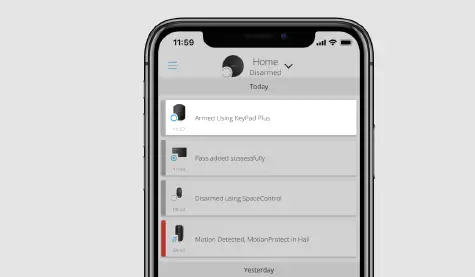
KeyPad Plus wordt vergrendeld voor de tijd die is opgegeven in de instellingen als binnen 1 minuut drie keer achter elkaar een onjuist wachtwoord wordt ingevoerd. De bijbehorende meldingen worden verzonden naar gebruikers en naar de meldkamer van het beveiligingsbedrijf. Een gebruiker of PRO met beheerdersrechten kan het toetsenbord ontgrendelen in de Ajax-app.
Beveiligingsbeheer van de faciliteit met een gemeenschappelijk wachtwoord
- Activeer het toetsenbord door er met uw hand over te vegen.
- Voer het algemene wachtwoord in.
- Druk op de in-/uitschakelen/Nachtmodus-toets.
Bijvoorbeeldampbestand: 1234 →
- Activeer het toetsenbord door er met uw hand over te vegen.
- Voer het algemene wachtwoord in.
- Druk op de * (functietoets).
- Voer de groeps-ID in.
- Druk op de in-/uitschakelen/Nachtmodus-toets.
Bijvoorbeeldampbestand: 1234 → * → 2 →
Wat is Groeps-ID
Als een beveiligingsgroep is toegewezen aan KeyPad Plus (in het veld Groepsbeheer in de toetsenbordinstellingen), hoeft u de groeps-ID niet in te voeren. Om de beveiligingsmodus van deze groep te beheren, volstaat het invoeren van een algemeen of persoonlijk wachtwoord.
Als een groep is toegewezen aan KeyPad Plus, kunt u de nachtmodus niet beheren met een algemeen wachtwoord. In dit geval kan de nachtmodus alleen worden beheerd met een persoonlijk wachtwoord als de gebruiker over de juiste rechten beschikt.
Rechten in het Ajax-beveiligingssysteem
Beveiligingsbeheer van de faciliteit met een persoonlijk wachtwoord
- Activeer het toetsenbord door er met uw hand over te vegen.
- Voer de gebruikers-ID in.
- Druk op de * (functietoets).
- Voer uw persoonlijke wachtwoord in.
- Druk op de in-/uitschakelen/Nachtmodus-toets.
Bijvoorbeeldampbestand: 2 → * → 1234 →
Wat is gebruikers-ID
Groepsbeveiligingsbeheer met een persoonlijk wachtwoord
- Activeer het toetsenbord door er met uw hand over te vegen.
- Voer de gebruikers-ID in.
- Druk op de * (functietoets).
- Voer uw persoonlijke wachtwoord in.
- Druk op de * (functietoets).
- Voer de groeps-ID in.
- Druk op de in-/uitschakelen/Nachtmodus-toets.
Bijvoorbeeldampbestand: 2 → * → 1234 → * → 5 →
Als een groep is toegewezen aan KeyPad Plus (in het veld Groepsbeheer in de toetsenbordinstellingen), hoeft u de groeps-ID niet in te voeren. Om de beveiligingsmodus van deze groep te beheren, volstaat het invoeren van een persoonlijk wachtwoord.
Wat is Groeps-ID
Een dwangcode gebruiken
Met een dwangcode kunt u alarmdeactivering simuleren. De Ajax-app en sirenes die op de faciliteit zijn geïnstalleerd, geven de gebruiker in dit geval niet weg, maar het beveiligingsbedrijf en andere gebruikers worden wel gewaarschuwd voor het incident. U kunt zowel een persoonlijke als een algemene dwangcode gebruiken.
Scenario's en sirenes reageren op ontwapening onder dwang op dezelfde manier als op normale ontwapening.
Een algemene dwangcode gebruiken:
- Activeer het toetsenbord door er met uw hand over te vegen.
- Voer de algemene dwangcode in.
- Druk op de uitschakeltoets.
Bijvoorbeeldampbestand: 4321 →
Een persoonlijke dwangcode gebruiken
- Activeer het toetsenbord door er met uw hand over te vegen.
- Voer de gebruikers-ID in.
- Druk op de * (functietoets).
- Voer de persoonlijke dwangcode in.
- Druk op de uitschakeltoets.
Bijvoorbeeldampbestand: 2 → * → 4422 →
Beveiligingsbeheer met behulp van Tag of Pass
- Activeer het toetsenbord door er met uw hand over te vegen. KeyPad Plus piept (indien ingeschakeld in de instellingen) en schakelt de achtergrondverlichting in.
- Brengen Tag of Pass naar het toetsenbord pass/tag lezer. Het is gemarkeerd met golfpictogrammen.
- Druk op de knop Inschakelen, Uitschakelen of Nachtmodus op het toetsenbord.
Functie brandalarm dempen
KeyPad Plus kan een onderling verbonden brandalarm dempen door op de functieknop te drukken (als de vereiste instelling is ingeschakeld). De reactie van het systeem op het indrukken van een knop is afhankelijk van de instellingen en de toestand van het systeem:
- Onderling verbonden FireProtect-alarmen hebben zich al verspreid — bij de eerste druk op de knop worden alle sirenes van de branddetectoren gedempt, behalve diegene die het alarm hebben geregistreerd. Door nogmaals op de knop te drukken, worden de overige detectoren gedempt.
- Vertragingstijd voor onderling verbonden alarmen duurt — door op de functieknop te drukken, wordt de sirene van de geactiveerde FireProtect/FireProtect Plus-detector gedempt.
Houd er rekening mee dat de optie alleen beschikbaar is als Interconnected FireProtect Alarm is ingeschakeld.
Meer informatie
Indicatie
KeyPad Plus kan de huidige beveiligingsmodus, toetsaanslagen, storingen en de status ervan rapporteren via LED-indicatie en geluid. De huidige beveiligingsmodus wordt weergegeven door de achtergrondverlichting nadat het toetsenbord is geactiveerd. De informatie over de huidige beveiligingsmodus is zelfs relevant als de inschakelmodus wordt gewijzigd door een ander apparaat: een sleutelhanger, een ander toetsenbord of een app.

U kunt het toetsenbord activeren door van boven naar beneden met uw hand over het aanraakscherm te vegen. Indien geactiveerd, gaat de achtergrondverlichting op het toetsenbord aan en klinkt er een pieptoon (indien ingeschakeld).
| Evenement | Indicatie |
| Er is geen verbinding met de hub of ReX range extender | LED X knippert |
| KeyPad Plus-behuizing is open (SmartBracket-bevestiging is verwijderd) | LED X knippert één keer kort |
| Aanraakknop ingedrukt | Korte pieptoon, de huidige systeembeveiligingsstatus-LED knippert één keer. Het volume is afhankelijk van de toetsenbordinstellingen |
| Het systeem is ingeschakeld | Korte piep, Gewapend or Nacht modus LED licht op |
| Het systeem is ontwapend | Twee korte pieptonen, de Ontwapend LED licht op |
| Er is een onjuist wachtwoord ingevoerd of er is geprobeerd de beveiligingsmodus te wijzigen door een niet-verbonden of gedeactiveerde pas/tag | Lange pieptoon, LED-achtergrondverlichting van de digitale unit knippert 3 keer |
| De beveiligingsmodus kan niet worden geactiveerd (bijvample, een raam staat open en de Systeem integriteitscontrole is ingeschakeld) | Lange pieptoon, de huidige beveiligingsstatus-LED knippert 3 keer |
| De hub reageert niet op de opdracht - er is geen verbinding | Lange piep, X (Storing) LED licht op |
| Het toetsenbord is vergrendeld vanwege een verkeerd wachtwoord | Lange pieptoon, waarbij de LED's voor de beveiligingsstatus |
Functionaliteitstesten
Het Ajax-beveiligingssysteem biedt verschillende soorten tests die u helpen ervoor te zorgen dat installatiepunten van apparaten correct worden geselecteerd.
KeyPad Plus-functionaliteitstests starten niet meteen maar na niet meer dan één hub-detector-pingperiode (36 seconden bij gebruik van de standaard hub-instellingen). U kunt de ping-periode van apparaten wijzigen in het Juwelier-menu van de hub-instellingen.
Tests zijn beschikbaar in het instellingenmenu van het apparaat (Ajax App → Apparaten → KeyPad Plus → Instellingen)
- Signaalsterktetest voor juweliers
- Verzwakkingstest
Een locatie kiezen

Als u KeyPad Plus in uw handen houdt of op een tafel gebruikt, kunnen we niet garanderen dat de aanraaktoetsen goed werken.\
Het is een goede gewoonte om het toetsenbord voor het gemak 1.3 tot 1.5 meter boven de vloer te installeren. Installeer het toetsenbord op een vlak, verticaal oppervlak. Hierdoor kan KeyPad Plus stevig aan het oppervlak worden bevestigd en wordt valse tampeh triggerend.
Bovendien wordt de plaatsing van het toetsenbord bepaald door de afstand tot de hub of de ReX range extender, en de aanwezigheid van obstakels ertussen die de doorgang van het radiosignaal verhinderen: muren, vloeren en andere objecten. Controleer de signaalsterkte van de juwelier op de plaats van installatie. Als de signaalsterkte laag is (een enkele balk), kunnen we een stabiele werking van het beveiligingssysteem niet garanderen! Verplaats het apparaat op zijn minst omdat een herpositionering zelfs met 20 cm de signaalontvangst aanzienlijk kan verbeteren.
Als er na de verplaatsing van het apparaat nog steeds een slechte of onstabiele signaalsterkte wordt gemeld, gebruik dan de ReX-radiosignaalvergroter
Installeer het toetsenbord niet:
- Op plaatsen waar kledingstukken (bijvample, naast de hanger), stroomkabels of Ethernet-kabels kunnen het toetsenbord blokkeren. Dit kan leiden tot valse activering van het toetsenbord.
- Binnen in gebouwen met temperatuur en vochtigheid buiten de toegestane limieten. Dit kan het apparaat beschadigen.
- Op plaatsen waar KeyPad Plus een onstabiele of slechte signaalsterkte heeft met de hub of ReX range extender.
- Binnen 1 meter van een hub of ReX range extender. Hierdoor kan de verbinding met het toetsenbord worden verbroken.
- Dicht bij elektrische bedrading. Dit kan communicatiestoringen veroorzaken.
- Buitenshuis. Dit kan het apparaat beschadigen.
Het toetsenbord installeren
Voordat u KeyPad Plus installeert, moet u ervoor zorgen dat u de optimale locatie selecteert volgens de vereisten van deze handleiding!
- Bevestig het toetsenbord met dubbelzijdig plakband aan het oppervlak en voer signaalsterkte- en dempingstests uit. Als de signaalsterkte onstabiel is of als er één balk wordt weergegeven, verplaatst u het toetsenbord of gebruikt u de ReX range extender.
Dubbelzijdig plakband mag alleen worden gebruikt voor tijdelijke bevestiging van het toetsenbord. Het met plakband bevestigde apparaat kan op elk moment van het oppervlak losraken en vallen, wat tot storingen kan leiden. Houd er rekening mee dat als het apparaat is bevestigd met plakband, de tamper wordt niet geactiveerd wanneer u het probeert los te maken. - Controleer het gemak voor het invoeren van een wachtwoord met behulp van Tag of Pass om beveiligingsmodi te beheren. Als het lastig is om de beveiliging op de geselecteerde locatie te beheren, verplaatst u het toetsenbord.
- Verwijder het toetsenbord van de SmartBracket-montageplaat.
- Bevestig de SmartBracket montageplaat aan het oppervlak met behulp van de meegeleverde schroeven. Gebruik bij het bevestigen minimaal twee bevestigingspunten. Zorg ervoor dat u de geperforeerde hoek op de SmartBracket-plaat bevestigt, zodat de tampe reageert op een onthechtingspoging.
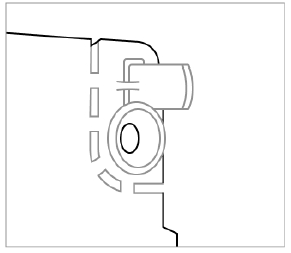
- Schuif KeyPad Plus op de montageplaat en draai de montageschroef aan de onderkant van de behuizing vast. De schroef is nodig voor een betrouwbaardere bevestiging en bescherming van het toetsenbord tegen snelle demontage.
- Zodra het toetsenbord op de SmartBracket is bevestigd, knippert het eenmaal met LED X — dit is een signaal dat de tampe is geactiveerd. Als de LED niet knippert na installatie op SmartBracket, controleer dan de tamper status in de Ajax-app en zorg ervoor dat de plaat stevig is bevestigd.
Onderhoud

Controleer regelmatig de werking van uw toetsenbord. Dit kan één of twee keer per week worden gedaan. Reinig het lichaam van stof, cobwebs, en andere verontreinigingen als ze tevoorschijn komen. Gebruik een zachte, droge doek die geschikt is voor het onderhoud van de apparatuur.
Gebruik geen stoffen die alcohol, aceton, benzine of andere actieve oplosmiddelen bevatten om de detector te reinigen. Veeg het aanraaktoetsenbord voorzichtig schoon: krassen kunnen de gevoeligheid van het toetsenblok verminderen.
De batterijen die in het toetsenbord zijn geïnstalleerd, bieden tot 4.5 jaar autonome werking bij standaardinstellingen. Als de batterij bijna leeg is, stuurt het systeem de juiste meldingen en de X-indicator (storing) licht geleidelijk op en gaat uit na elke succesvolle invoer van het wachtwoord.
KeyPad Plus kan tot 2 maanden werken na het signaal voor een bijna lege batterij. We raden u echter aan de batterijen onmiddellijk na melding te vervangen. Het is raadzaam om lithiumbatterijen te gebruiken. Ze hebben een grote capaciteit en worden minder beïnvloed door temperaturen.
- Hoe lang Ajax-apparaten op batterijen werken en wat de gevolgen hiervan zijn
- Batterijen vervangen in KeyPad Plus
Complete set
- Toetsenbord Plus
- SmartBracket montageplaat
- 4 voorgeïnstalleerde lithiumbatterijen АА (FR6)
- Installatiekit
- Snelstartgids
Technische specificaties
| Verenigbaarheid | Naaf Plus, Naaf 2, Naaf 2 Plus, ReX |
| Kleur | Zwart, Wit |
| Installatie | Alleen binnen |
| Type toetsenbord | Aanraakgevoelig |
| Sensortype | Capacitief |
| Contactloze toegang | DESFire EV1, EV2 ISO14443-А (13.56 MHz) |
| Tamper bescherming | Ja |
| Wachtwoord gissen bescherming | Ja. Het toetsenbord is vergrendeld voor de tijd die is ingesteld in de instellingen als drie keer een onjuist wachtwoord wordt ingevoerd |
| Bescherming tegen gebruikspogingen die niet gebonden zijn aan de systeempas/tag | Ja. Het toetsenbord is vergrendeld voor de tijd die is gedefinieerd in de instellingen |
| Frequentieband | 868.0 – 868.6 MHz of 868.7 – 869.2 MHz,
afhankelijk van de verkoopregio |
| Modulatie van radiosignalen | GFSK |
| Maximale sterkte van het radiosignaal | 6.06 mW (limiet tot 20 mW) |
| Bereik van het radiosignaal | Tot 1,700 m (zonder obstakels) Meer informatie |
| Stroomvoorziening | 4 lithiumbatterijen AA (FR6). voltagen 1.5V |
| Levensduur van de batterij | Tot 3.5 jaar (indien geslaagd/tag lezen is ingeschakeld) |
Naleving van normen
Garantie
De garantie voor de producten van AJAX SYSTEMS MANUFACTURING Limited Liability Company is geldig tot 2 jaar na aankoop en strekt zich niet uit tot de gebundelde batterijen.
Mocht het apparaat niet naar behoren werken, dan raden wij u aan eerst contact op te nemen met de support service aangezien de helft van de technische problemen op afstand kan worden opgelost!
Garantieverplichtingen
Gebruikersovereenkomst
Technische ondersteuning: support@ajax.systems
Documenten / Bronnen
 |
AJAX KeyPad Plus draadloos aanraaktoetsenbord voor het beheren van het Ajax-beveiligingssysteem [pdf] Gebruikershandleiding KeyPad Plus, Wireless Touch Keypad voor het beheren van het Ajax-beveiligingssysteem, Wireless Touch Keypad, Touch Keypad, KeyPad Plus, Keypad |
 |
AJAX-toetsenbord [pdf] Gebruikershandleiding KeyPad |
 |
AJAX KeyPad Plus Draadloos Touch-toetsenbord [pdf] Gebruikershandleiding SW, SB, KeyPad Plus Draadloos Touch-toetsenbord, KeyPad Plus, Draadloos Touch-toetsenbord, Touch-toetsenbord, Toetsenbord |




